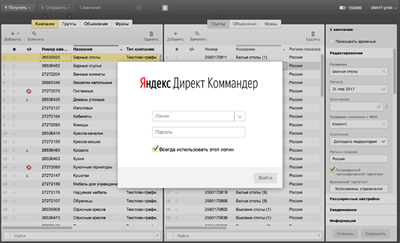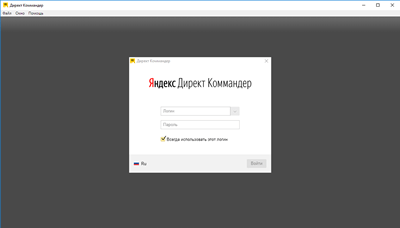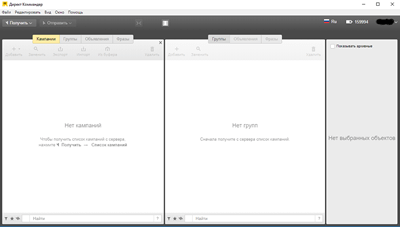Начну, пожалуй, с того, что скачать Коммандер можно тут. Делать это или нет, вы можете решить по ходу прочтения статьи (как оказалось, не во всех ситуациях он нужен). Чтобы расставить все точки над i, скажу сразу, что в статье мы рассматриваем новый Коммандер, который выглядит так:
Интерфейс старого же был таким:
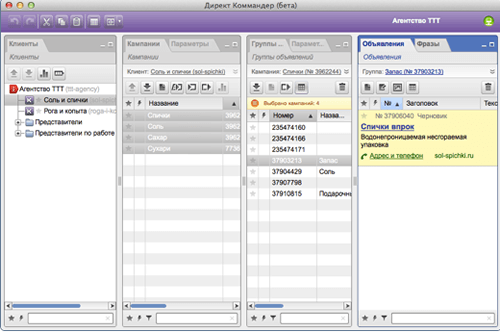
Как говорится, кто старое помянет, тому глаз вон. Руководствуясь этой пословицей, о старом Коммандере в этой статье говорить не будем, а перейдём ближе к делу. Есть определенные операции, которые через интерфейс Директа проделывать довольно нудно и рутинно, а именно:
- останавливать объявления со статусом «Мало показов»;
- добавлять расширения сразу в несколько групп объявлений (делать это через интерфейс, конечно, можно при помощи массовых изменений, однако, будем откровенны, подгружается интерфейс крайне медленно);
- проводить кросс-минусовку и удаление дублей;
- добавлять картинки во все группы объявлений сразу;
- создавать мобильные объявления в каждой группе объявлений.
Это тот список задач, которые лично я делаю исключительно через Директ Коммандер. Теперь по порядку, как на практике использовать это чудо-приложение, чтобы сэкономить себе время и сберечь нервы.
Первый запуск
Прежде чем начать работать с Директ Коммандером, его еще надо установить и запустить. В первую очередь приложение попросит вас авторизоваться:
Вводим логин и пароль от своего рекламного кабинета и попадаем сюда:
Как видно, в интерфейсе нет никаких рекламных кампаний и объявлений. Чтобы их получить, делаем следующее:
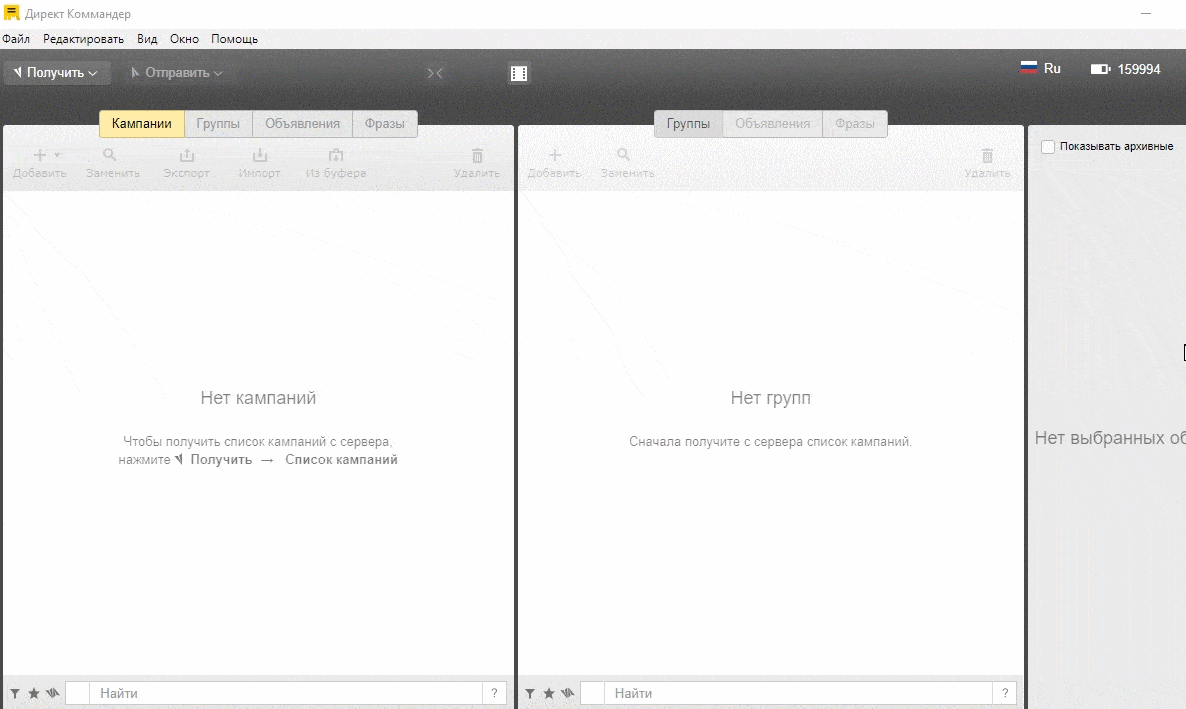
Ура! Список кампаний у нас есть, теперь необходимо получить список групп. Для этого выбираем кампанию, в которой будем работать, а дальше делаем это:
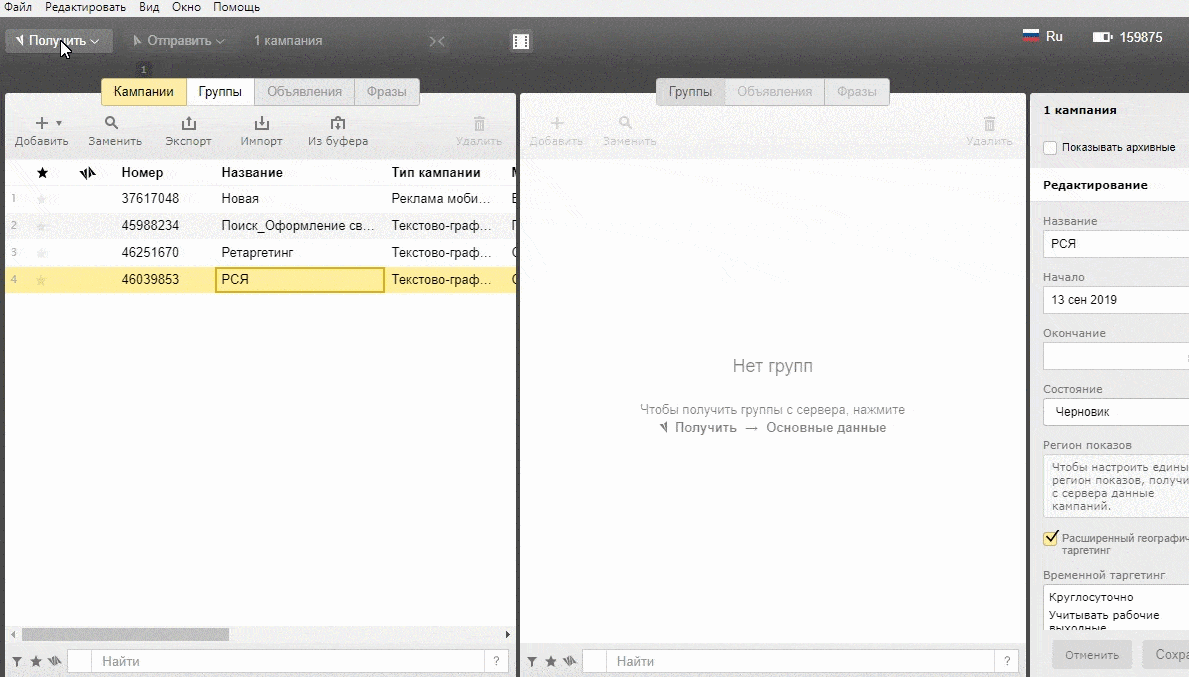
Теперь при выборе группы объявлений или нескольких групп нам будут отображаться объявления и фразы в этой группе(ах):
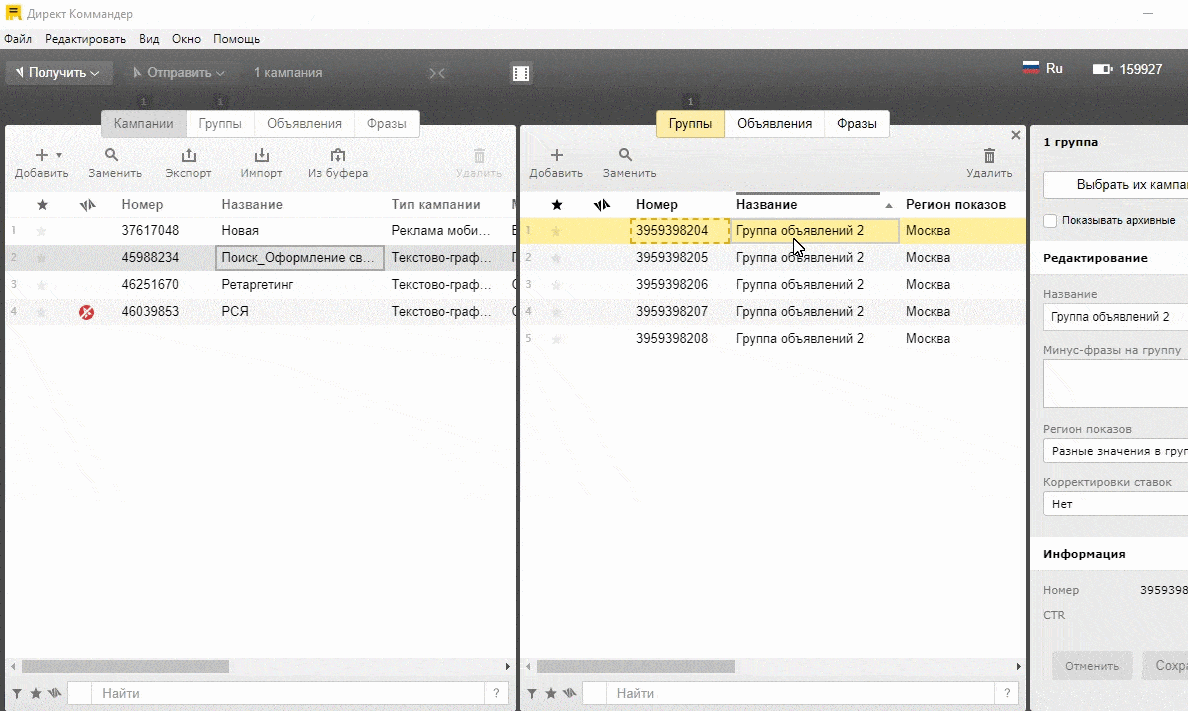
После этих простых манипуляций мы можем переходить к работе с рекламными кампаниями.
Объявления со статусом «Мало показов»
Иногда возникает необходимость в остановке объявлений со статусом «Мало показов». Такие объявления довольно сложно найти в аккаунтах, в которых много рекламных кампаний и групп. Наглядно показываю, как упростить процесс поиска и остановки объявлений при помощи Коммандера:
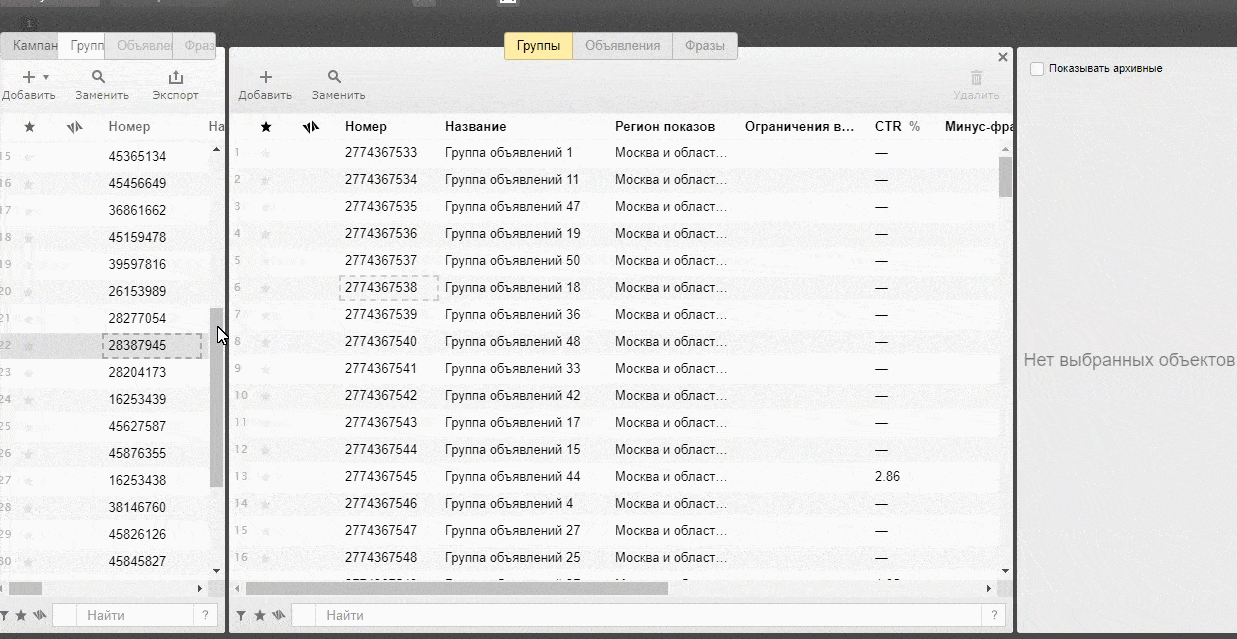
Массовое редактирование вторых заголовков, быстрых ссылок, уточнений
Еще одним весомым преимуществом Коммандера перед стандартным интерфейсом является возможность массово редактировать объявления. В Директе делать это тоже возможно, но процесс будет совсем не быстрым из-за медленной загрузки страницы. Теперь по порядку, что можно отредактировать при помощи Директ Коммандера:
- второй заголовок;
- текст объявления;
- статус объявления (можно архивировать, остановить, отправить на модерацию);
- ссылку;
- отображаемую ссылку;
- визитку;
- изображение;
- уточнения;
- быстрые ссылки и описания к ним.
Чтобы изменить все эти параметры, сперва выбираем одну или несколько групп объявлений – вот тут:
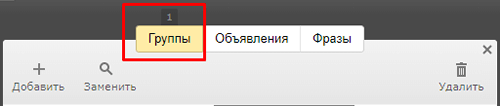
А потом переходим во вкладку «Объявления»:
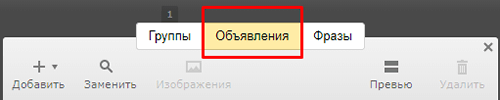
Не забывайте при этом выбирать те объявления, которые необходимо отредактировать:
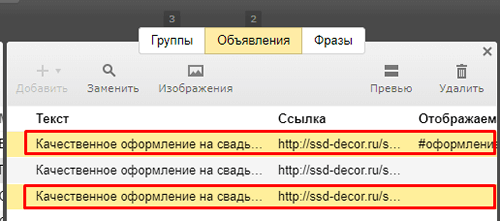
Далее переходим к работе с инспектором. Инспектор выглядит следующим образом:
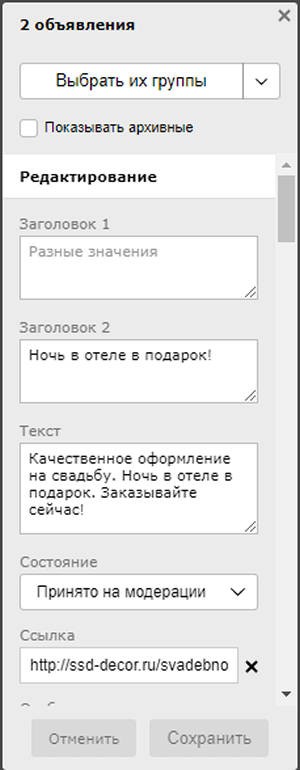
О всех функциях инспектора и о том, как с ним работать рассказывают здесь:
Кросс-минусовка и удаление дублей
Еще одна очень полезная функция Коммандера – это кросс-минусовка и удаление дублей ключевых слов. Для чего нужна кросс-минусовка и как ее провести в старом Коммандере, написано тут, в пункте под номером 7. В новом Директ Коммандере это делается так:
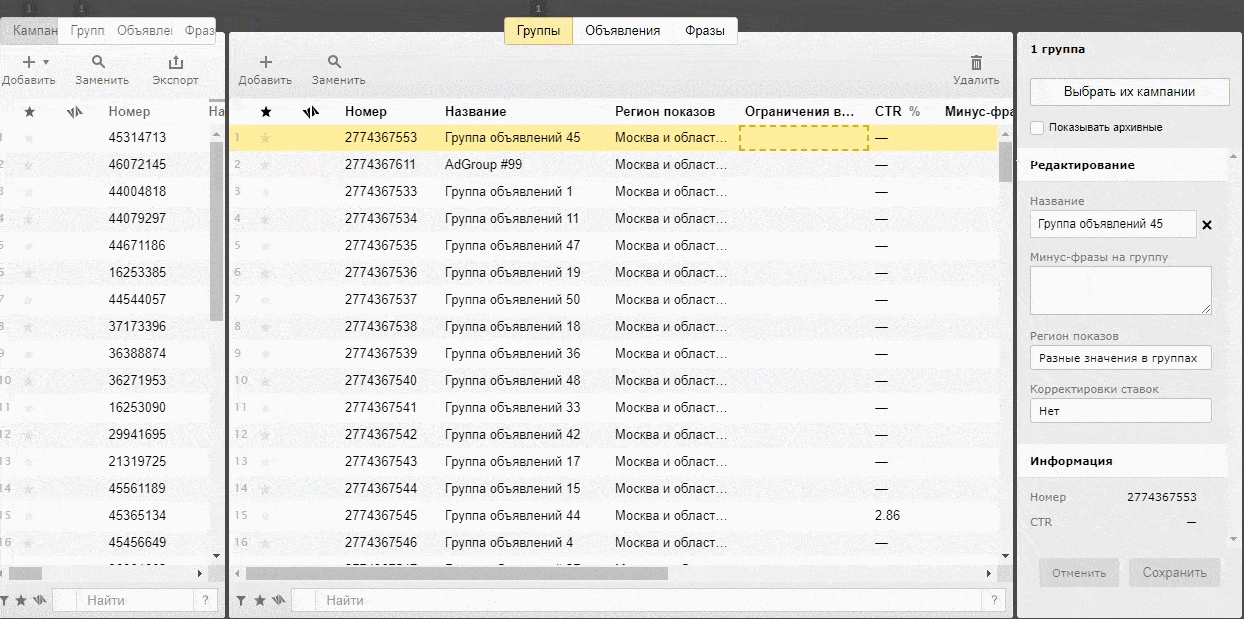
Если по какой-то причине вам необходимо только провести кросс-минусовку или только склеить дубли, то Коммандер дает возможность сделать эти операции по отдельности:

Добавление картинок в рекламную кампанию
Эту операцию довольно легко провести, работая с выгрузкой рекламной кампании в формате Excel, но и здесь есть свои нюансы. Например, для начала, необходимо зайти в интерфейс Директа, выгрузить кампанию, внести правки, потом снова загрузить. Через Коммандер же нажатием одной кнопки все изменения сразу попадают на сервер, именно поэтому, когда возникает необходимость добавить широкоформатную картинку во все группы объявлений, курсор моей мышки невольно направляется к иконке Коммандера на рабочем столе. Вот, что я делаю, когда мне необходимо добавить изображение в несколько групп:
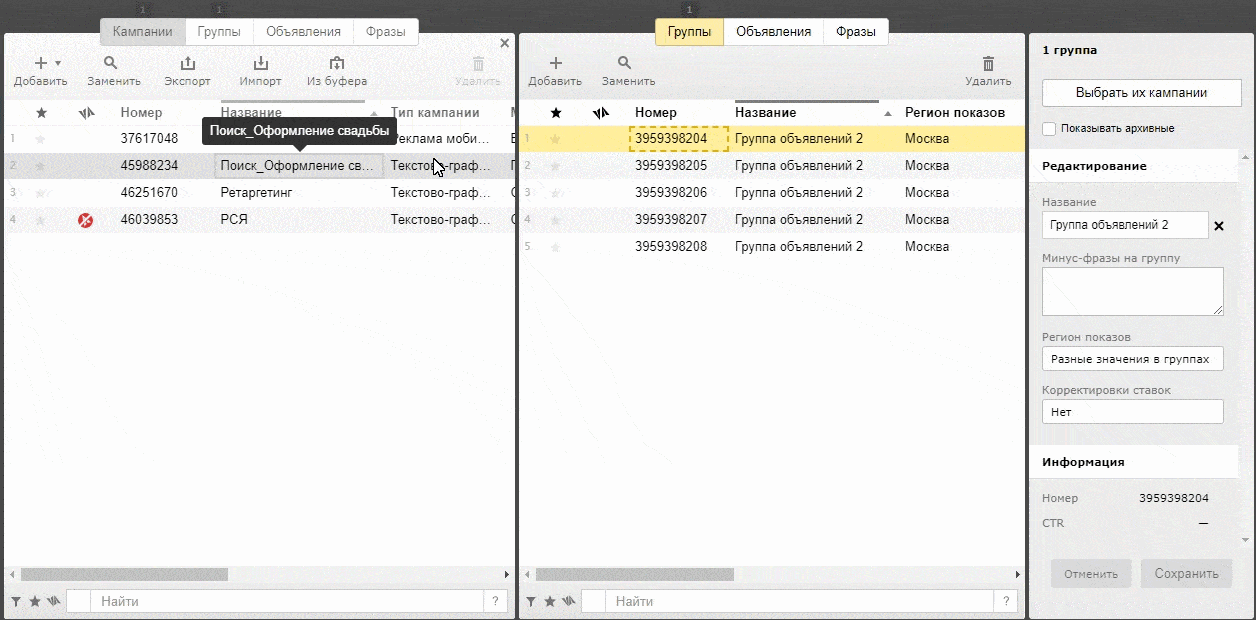
Кстати, добавить можно не только широкоформатную картинку, но и обычную.
Создание мобильных объявлений
Еще одна операция, которую легко и просто можно производить при помощи Яндекс Коммандера. Как делается? Сейчас покажу:
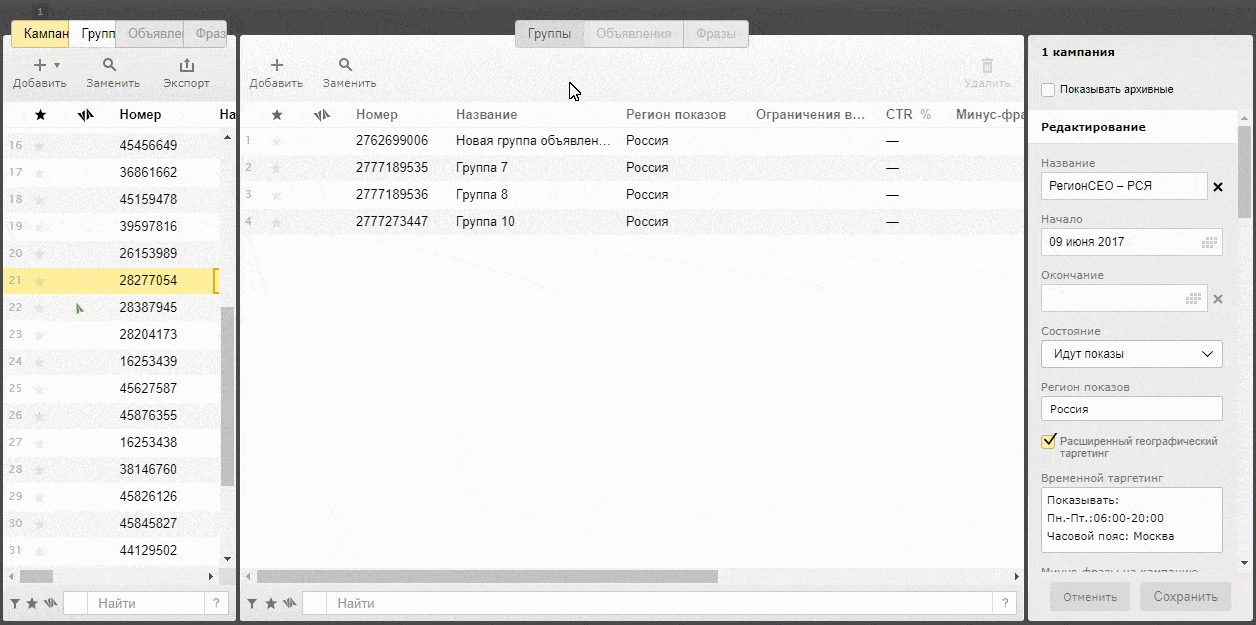
Для закрепления напишу по порядку, как это делается:
- Выбираем рекламную кампанию и группы, в которые необходимо добавить мобильные объявления.
- Переходим во вкладку «Объявления».
- Выделяем все объявления в этой вкладке.
- Копируем и вставляем объявления в те же группы.
- В инспекторе ставим галочку «Мобильное».
- Сохраняем изменения.
Вердикт
Коммандер идеален для тех, кому необходимо срочно внести изменения в большое количество рекламных кампаний с массой групп объявлений. Если же рекламная кампания небольшая, то можно обойтись только интерфейсом самого Директа. Так или иначе, приложение очень облегчает жизнь, и толк от него безусловно есть, поэтому к установке рекомендую. Кстати, если у вас еще нет рекламной кампании, то за ее разработкой вы всегда можете обратиться к нам!
P.S. Ну а проверить, насколько эффективно работают ваши текущие рекламные кампании в Яндекс.Директ, вы сможете с помощью нашей видеоинструкции.
Специалист по интернет-рекламе сервиса 1PS.RU
© 1PS.RU, при полном или частичном копировании материала ссылка на первоисточник обязательна